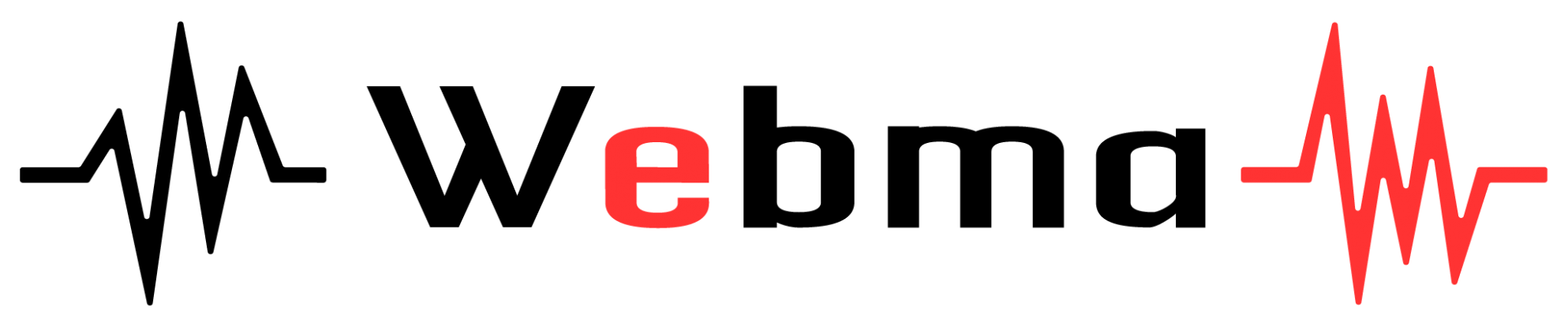「ホームページを作ったのに、検索結果に出てこない…」こうお悩みではないでしょうか?
手間もコストもかけて、やっと公開できたホームページ。
それなのに、検索結果に出てこない状態が続くと、不安になりますよね。
ホームページを素早く検索でヒットさせるには、その存在をいち早く検索エンジンに認識してもらうことが重要です。
もし、公開してすでに数週間経過しているのに、まだ検索に出てこないという場合には、あなたのホームページの設定に問題がある可能性もあります。
そこでこの記事では、ホームページが検索に出てこないときに考えられる要因とその対処法をまとめました。
- ホームページが検索結果に出てこない理由
- ホームページを最短でGoogleに表示する方法
- Googleに登録されているかをチェックする方法
- それでもGoogleに登録されないときに考えられる5つの要因と対処法
「自社のホームページを早く検索に表示したい!」という方は、ぜひ参考にしてください。
現在、SEO内部対策に必須な82項目をまとめたチェックリストを無料配布中です。
フォームに情報入力・送信いただければ、資料をメールでお届けしますので、ぜひご活用ください。
SEOノウハウ|SEO内部対策82項目を大公開 -webma-
提供中のSEOサービス
- 「SEOコンサルティング」>> SEO対策全般をお考えの方に
- 「内部施策代行」>> サイト内部を最適化したい方に
- 「外部施策代行」>> 被リンクを獲得したい方に
- 「記事制作代行」>> 記事制作を依頼したい方に
目次
ホームページが検索結果に出てこない理由:「Googleに登録されていないから」
「Googleの検索結果にページが出てくる = Googleに登録されている」状態です。
つまり、ホームページが検索結果に出てこないということは、あなたのホームページはまだGoogleのデータベースに登録されていない可能性が高いです。
ただし「登録」といっても、おこなうべき特定の「登録作業」が存在するわけではありません。
Googleのロボットは常にインターネットを巡回しているので、ホームページが発見され、「信頼できる」と判断されれば、そのうちGoogleに登録され表示されるようになります。
ちなみに、Yahoo! JAPANもGoogleと同じ検索アルゴリズムを用いているので、Googleに登録されれば、Yahoo! でも表示されるようになります。
新規サイト・ページの登録には時間がかかる
新規ホームページの公開直後には、ホームページがまだGoogleに認識されていない状態なので、検索しても出てこないのは当然です。
検索結果にページが表示されるまでには、おおよそ次のようなプロセスがあります。
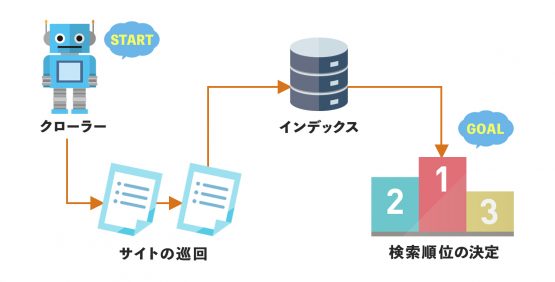
- クロール(巡回・情報収集)
クローラーと呼ばれるGoogleのロボットが、インターネットを巡回し、新しいWebページや更新されたWebページを発見・確認します。 - インデックス(データベース登録)
Googleは、コンテンツ(タイトル・テキスト・画像・動画など)のあらゆる情報をGoogleインデックスと呼ばれる大規模データベースに登録します。
- 検索結果の表示
Google独自の評価基準(検索アルゴリズム)に基づき、ランキングが決定します。
ご覧のとおり「インデックス登録」されていなければ、検索に出てくることもありません。
Googleは公式ページで次のように記述しています。
サイトやページが新しい場合は、まだクロールやインデックス登録自体が行われていないことが理由で、Google インデックスに含まれていない可能性があります。新しいページが公開されてから Google によるクロールが行われ、さらにインデックスに登録されるまでには、しばらく時間がかかります。インデックス登録が完了するまでにかかる時間は、一般的に合計で 1 日から数週間と、さまざまな要因によって変動します。
新規ホームページを公開後、最低でも1週間は様子を見る必要があるでしょう。
ただし、この登録されるまでの期間を短縮する方法があります。
ホームページを早くインデックスさせたい方は、ぜひ次の章で確認してください。
ホームページを最短でGoogleに表示する方法【解決策】
Googleにできるだけ早くインデックス登録してもらいたい場合、次のうち少なくとも一つ以上の方法を試してみてください。
- 【事前準備】Google Search Consoleに登録する
- 方法1.インデックス登録をリクエストする
- 方法2.XMLサイトマップを送信する
- 方法3.すでにGoogleに登録されているページにリンクを貼る
【すでに上記の対応をして1週間以上経過している方へ】
「それでもGoogleに登録されない!考えられる5つの要因と対処法」の章から、お読みください。
【事前準備】Google Search Console に登録する
方法1と方法2は、Google Search Console(グーグルサーチコンソール)を利用しておこないます。
Google Search Console は、Googleが無料で提供している分析ツールです。
Webサイトの問題を把握したり、パフォーマンスを改善したりするのに非常に役に立つツールなので、まだ導入していない方は以下の手順に沿って導入しておきましょう。
1.Google Search Console にアクセス(Googleアカウントにログインしておく必要があります)。
2.登録画面が表示されるので、「ドメイン」か「URLプレフィックス」のいずれかのプロパティタイプを選択します。

- ドメイン:wwwの有無やhttp/https、サブドメイン・サブディレクトリに関わらず、Webサイト全体を一括管理できます。
入力例:example.com - URLプレフィックス:プレフィックは「接頭辞」を意味する言葉です。指定したプレフィックスで始まるURL(httpsなどを含んだ完全なURL)のみが計測されます。特定のサブドメインやサブディレクトリだけを管理できます。
入力例:https://example.com/、https://m.example.com /など
左側の「ドメイン」を選択した場合、「DNSレコードの確認」というプロバイダ側の設定が必要です。
DNS設定の編集権限がない場合や、この作業のハードルが高いと感じる初心者は、ひとまず「URLプレフィックス」を選択すると良いでしょう。
【「ドメイン」を選択した場合】
3.以下の画像のグレーの部分に表示されたTXTレコード(ドメインの所有権を確認するためのコード)をコピー。自身が利用しているサーバーの管理画面から「DNS設定」をおこないましょう(詳細は各サーバーの解説ページを参考にしてください)。その後 Search Console に戻り「確認」をクリックします。

【「URLプレフィックス」を選択した場合】
3.「所有権の確認」画面が表示されたら、いずれかの方法を選択します。Google アナリティクスやGoogle タグマネージャーを使用していない場合には、HTMLファイルをアップロードする方法が簡単です。

このような手順でSearch Consoleとホームページを紐づけることができます。
では実際にインデックススピードを早める方法を見ていきましょう。
方法1.インデックス登録をリクエストする
Google Search Console の「URL検査」機能を使えば、インデックス登録のリクエストを送ることが可能です。
リクエストを送信したからといって、ページが必ずインデックスされるわけではありませんが、少なくともGoogleにインデックス登録してほしいことを伝えられます。
手順は次のとおりです。
1.Search Console の最上部に、インデックスしてほしいURLを入力します。

2.ページがまだGoogleにインデックス登録されていないときには「URLがGoogleに登録されていません」と表示されます。「インデックス登録をリクエスト」をクリックしましょう。

※入力したURLのページがすでにインデックス登録されていた場合には、以下のような画面が表示されます。再度リクエストすることも可能です。

3.リクエストボタンをクリックして1分〜2分後に、以下のようなポップアップが表示されたら、作業は完了です。

リクエストを送信してもインデックス登録されるまでに、1週間ほど時間がかかることがあります。
実際にGoogleにインデックス登録されたかどうかは、最初の手順と同じようにURLを入力して確認してください。
方法2.XMLサイトマップを送信する
XMLサイトマップを送信することで、クロール〜インデックスまでのスピードが早まる可能性があります。
「XMLサイトマップ」とは、検索エンジンに対して、サイト内に存在する各ページのURLをリストアップして伝えるファイルのことです。
特に大規模なWebサイトの場合、XMLサイトマップがあることで、Googleは効率よくクロールできるので、インデックススピードが大きく変わることがあります。
ここでは、WordPressを利用している方に向け、「Yoast SEO(無料)」というプラグインでサイトマップを作成・送信する方法をご紹介します。
※「All in One SEO Pack」など、すでにSEO用のプラグインを導入されている場合には、XMLサイトマップ作成機能が備わっていることがあるので、まずは確認してみましょう。
1.「Yoast SEO」をインストールしましょう。WordPressにログイン後、「プラグイン」→「新規追加」→ 検索ボックスに「Yoast SEO」と入力 → 「今すぐインストール」をクリックします。インストール後「有効化」をクリックしてください。
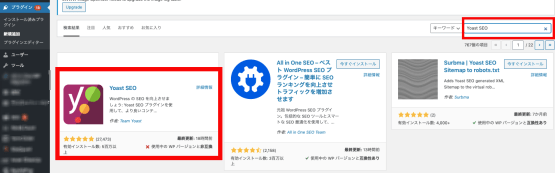
2.「Yoast SEO」が有効化されると、「SEO」という項目が追加されます。「一般」を選択してください。

3.上部の「機能」タブを選択。「XMLサイトマップ」を「オン」にして「変更を保存」します。

4.これで自動的にサイトマップが作成されます。ヘルプボタンをクリックすると、以下のような画面になるので、青色のリンクをクリックしてください。

5.以下のページのURLをコピーして、Google Search Console に移動します。

6.Google Search Console の「サイトマップ」を選択。

7.先ほどのURL(後半部分)を入力して、「送信」をクリックしてください。

「送信されたサイトマップ」の欄に「成功しました」と表示されたらOKです。

このような手順でサイトマップの送信が可能です。
方法3.すでにGoogleに登録されているページにリンクを貼る
他のWebサイトにリンクが貼られていると、Googleに発見されやすくなります。
というのも、Googleが新しいページを見つける経路の一つに、「すでにインデックス登録されているページに貼られたリンク」があるからです。
もし、当該のホームページ以外にも運営しているサイトや、登録できそうなポータルサイトなどがあれば、リンクを掲載してみましょう。
ただし、むやみやたらと大量のリンクを貼り付けてしまうと、Googleからペナルティを受けてしまう可能性があるので注意してください。
また、自分のSNSにリンクを掲載したり、周知したりするのも効果的です。
SNSを見た人が、Webサイトや自分のSNSでもリンクを載せてくれたり、拡散してくれる可能性があるからです。
インターネット上でリンクの露出を増やすことを意識してください。
Googleに登録されているかを確認する方法
検索に出てこないと思っていても、実際には順位が低いだけのこともあります。
次の2つのうち、いずれかの方法でGoogleにインデックス登録されているかどうかを確認しておきましょう。
- 方法1.Google Search Console でチェックする
- 方法2.「site:URL」でGoogle検索する
1.Google Search Console でチェックする
Google Search Consoleの「URL検査」ツールを使います。
確認手順は、前述の「インデックス登録をリクエスト」の最初のステップと同じです。
Search Console 上部にURLを入力すれば、状況を確認できます。
2.「site:ホームページのURL」でGoogle検索する
Googleの検索窓に「site:ホームページのURL」を入れて検索すると、Googleにインデックスされているかどうかを調べることができます。

Googleにインデックス登録されていれば、検索結果にインデックスされているページが表示されます。
ただし、この方法は100%確実にインデックス状況を反映しているわけではないため、Search Consoleを使って確認するのがおすすめです。

それでもGoogleに登録されない!考えられる5つの要因と対処法
「インデックス登録のリクエストもおこない、1週間以上経つのにGoogleにまだインデックス登録されない…」
このような場合には、次の5つのうち、いずれかが原因になっている可能性が高いです。
- noindexタグを使っている
- robots.txtでブロックしている
- Googleから手動ペナルティを受けている
- 削除リクエストをしてしまっている
- コンテンツ・Webサイトの品質が低い
それぞれ解説するので、自分のホームページに当てはまっていないかどうか、チェックしてみましょう。
1.noindexタグを使っている
noindex(ノーインデックス)タグを使用していると、Googleにインデックスされません。
noindexタグは、インデックスさせたくないページ(検索結果に表示させたくないページ)に対して用いるタグです。
ホームページの公開前のテスト環境下で、noindexタグを使用することもあるので、外し忘れがないか、チェックしてみましょう。
WordPressを利用している場合、以下の手順で確認できます。
- 設定 → 表示設定 → 検索エンジンでの表示

2.robots.txtでブロックしている
robots.txt(ロボッツ・テキスト) は、クローラーに対してアクセスの許可を指示するファイルです。
大規模なホームページなどでは、クロールの効率化のために、このファイルを使って価値の低いページへのクロールをブロックすることがあります。
本来robots.txtは、「インデックス」をコントロールするためのものではありませんが、robots.txtでブロックされたURLはインデックスされないことがあります。
以下の手順でrobots.txtの記述を確認してみましょう。
1.アドレスバーに「ドメイン/robots.txt」を入力して検索。

2.URLにアクセスできない場合は、そもそもrobots.txtが設置されていない状態なので、問題ありません。以下のように表示された場合には、「Disallow」の部分を確認して記述の削除を検討してみてください。
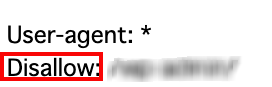
3.Googleから手動ペナルティを受けている
インデックスされない要因として、Googleのガイドラインに違反して、手動ペナルティを受けていることも考えられます。
以下のような行為をおこなった場合、ペナルティとして順位の下落や、インデックスの削除といった対応が取られる可能性があります。
具体的なガイドライン
次のような手法を使用しないようにします。
- 検索ランキングを操作することを目的としている自動生成コンテンツ
- リンク プログラムへの参加
- オリジナルのコンテンツがほとんどまたはまったく存在しないページの作成
- クローキング
- 不正なリダイレクト
- 隠しテキストや隠しリンク
- 誘導ページ
- 無断複製されたコンテンツ
- 十分な付加価値のないアフィリエイト サイト
- ページへのコンテンツに関係のないキーワードの詰め込み
- フィッシングや、ウイルス、トロイの木馬、その他のマルウェアのインストールといった悪意のある動作を伴うページの作成
- 構造化データのマークアップの悪用
- Google への自動化されたクエリの送信
実際に手動ペナルティを受けているのかどうかは、Search Consoleを使って確認できます。
「セキュリティと手動による対策」→「手動による対策」と進んで、チェックしてみましょう。

上の画像のように「問題は検出されませんでした」と表示されていれば、手動ペナルティの心配はありません。
4.削除リクエストをしてしまっている
Google Search Consoleの「削除」ツールを誤用しているということも考えられます。
削除ツールは、自分で指定したページを、Googleの検索結果に一時的(約6ヶ月間)に表示させないようリクエストする機能です。
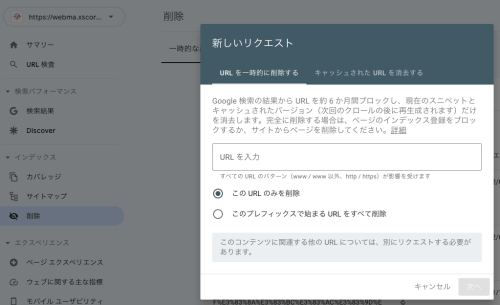
注意が必要なのは、削除ツールを使うと、URLのすべてのバージョンが削除されてしまう可能性があるということです。
ページの残したいバージョンが残ることはなく、URL のすべてのバージョン(http と https、www ありと www なし)が削除されてしまう可能性があります。
たとえば、HTTPS化をした場合に、「『http』のURLはもう使わないから削除ツールで消してしまおう」と考えるのは間違いです。
「http」のURLに削除ツールを利用することで、本来インデックスさせたい「https」のURLも削除対象になってしまうことがあるからです。
以下の手順で削除リクエストをキャンセルできるので、削除リクエストしてしまっている方は確認してみてください。
1.削除ツールを開きます。
2.履歴テーブルでリクエストを見つけます。
3.リクエストの横にあるメニューボタン その他アイコン をクリックして、[リクエストをキャンセル] を選択します。
5.コンテンツ・Webサイトの品質が低い
技術的に問題がないなら、コンテンツやWebサイトの品質が低いことが原因になっている可能性が高いです。
最近では、Googleのインデックス基準が昔と比べて上がったとされています。
実際に「新規ページがインデックスされない」「インデックスされていたのに消えてしまった」というケースが増えているようです。
参考:グーグルはインデックスする基準を以前より厳しくしている!? 対処法は?【SEO情報まとめ】| Web担当者Forum
毎日、世界中で膨大な数のページが生まれているので、Googleがそのすべてをインデックスしないのは当然です。
ちなみに、「品質」には記事の内容だけが含まれるわけではありません。
Googleは、レイアウトやスピードなども含めたWebサイトのあらゆる要素を「質」と解釈しています。
以下の記事でコンテンツやWebサイトの品質を改善し、検索順位を上げる方法を解説していますので、ぜひチェックしてみてください。
以上、ホームページが表示されない5つの要因と対処法でした。
上記の5つの要因に問題がないのに、なぜかインデックスされないという場合、Google側のバグやトラブルの可能性もゼロではありません。
Twitterなどを使って同じような問題が頻発していないか、確認してみましょう。
ホームページをあらゆる検索でヒットさせるには?上位を狙うには?
ホームページでの集客力を高めるには、会社名やサービス名以外の検索キーワードで引っかかるようにしたり、検索上位に表示したりする施策が必要です。
これを「SEO」と呼びます。
以下のグラフを見てもわかるように、検索順位が高ければ多くの人にホームページを訪問してもらえますが、順位が低いとあまり多くの人に見てもらえません。
引用元:SISTRIX – Why (almost) everything you knew about Google CTR is no longer valid
正しくSEOに取り組めば、あなたの会社や商品・サービスのことを知らないユーザーにも、ホームページを訪問してもらえる可能性があります。
SEOがどのようなものかについては、下記の記事で詳しく解説していますので、ぜひ参考にしてください。
SEOとは?対策の基礎から実践まで丁寧に解説【初心者も本質がわかる】
弊社エクスコアでは、SEOコンサルティングや対策代行をおこなっております。
もしSEOに興味をお持ちの方は、こちらからお問い合わせください。
「少し話を聞きたい」「費用対効果は?」「実績やサービス内容が知りたい」など、ご質問にもお答えいたしますので、ぜひお気軽にお問い合わせいただければと思います。
【まとめ】まずはGoogleにホームページを認識してもらおう!
今回は、ホームページが検索に出てこないときの原因と対処法を解説しました。
新規ホームページなら、まずは以下の方法でGoogleのクロール・インデックスを促しましょう。
- 方法1.インデックス登録をリクエストする
- 方法2.XMLサイトマップを送信する
- 方法3.すでにGoogleに登録されているページにリンクを貼る
それでもインデックスされない場合は、ホームページに以下のような問題があるかもしれません。チェックしてみてください。
- noindexタグを使っている
- robots.txtでブロックしている
- Googleから手動ペナルティを受けている
- 削除リクエストをしてしまっている
- コンテンツ・Webサイトの品質が低い
どうしても解決しない場合には、SEOの専門家を頼ってみるのも一つの手です。
お困りの方は、下部に設置されたボタンから、お気軽にご相談ください。

株式会社エクスコアのコンテンツディレクター・ライター。
1996年生まれ。大学で言語学専攻を卒業したのち、エクスコアに入社。2020年からオウンドメディア「Webma」の運営に従事し、コンテンツ制作・編集・SEO業務に携わる。累計100記事以上を執筆し、PV数・CV数400%超成長に貢献。